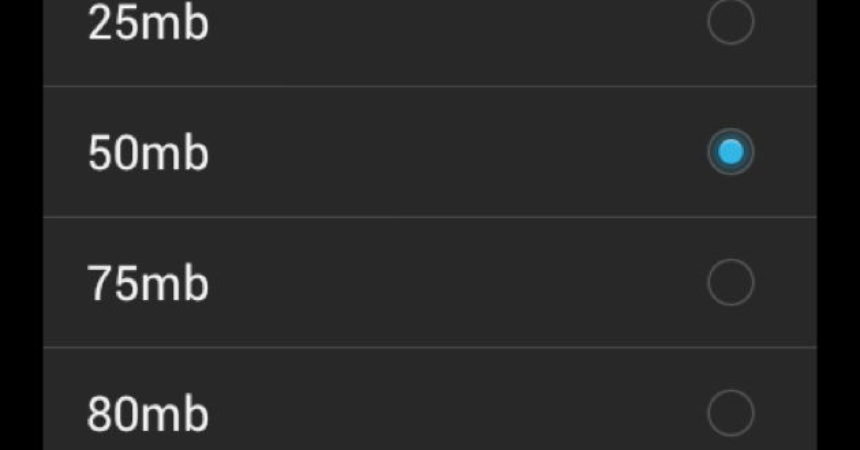ROM કંટ્રોલનો પરિચય
ROM કંટ્રોલ એ AOKP નું શ્રેષ્ઠ લક્ષણ છે જે કસ્ટમ ROM માં જોવા મળે છે. આ ટ્યુટોરીયલ તમને આ બધું શું છે તે જાણવામાં મદદ કરશે.
એઓકેપી અથવા એન્ડ્રોઇડ ઓપન કાંગ પ્રોજેક્ટ એક રિવાજ છે રોમ જે તાજેતરમાં લોકપ્રિયતા મેળવી રહ્યું છે, જોકે હજુ સુધી તે CyanogenMod એટલું લોકપ્રિય નથી.
આ કસ્ટમ ROM એન્ડ્રોઇડ ઓપન સોર્સ પ્રોજેક્ટ પર આધારિત છે. તે તમારા ઉપકરણમાંના લોન્ચરને તેમજ એપ્સને Android 'વેનીલા' વર્ઝનમાં બદલી નાખે છે.
AOKP ખરેખર CyanogenMod પર આધારિત છે. આનો અર્થ એ છે કે તેમની પાસે સમાનતા હોઈ શકે છે. ફક્ત તે AOKP એ એક વધારાનું લક્ષણ ઉમેર્યું જે ROM કંટ્રોલ છે જે tweakers માટે ખૂબ જ સારો ફાયદો છે.
ROM કંટ્રોલ AOKP ROM માં સેટિંગમાંના વિભાગમાં ઉપલબ્ધ ગોઠવણીને ભેગી કરે છે. આ તમને UI ના કાર્યોને બદલવાની મંજૂરી આપે છે જેમ કે તમારી ઘડિયાળનો રંગ બદલવો અથવા બટનોના કાર્ય સોંપણીઓ બદલવી.
પરફોર્મન્સ પેનલ તમને તમારા પ્રોસેસરમાં ઘડિયાળની ઝડપ બદલવા, મેમરીને નિયંત્રિત કરવા અને કર્નલ સેટિંગ્સમાં ફેરફાર કરવાની પણ પરવાનગી આપશે.
AOKP Android ફોન્સ માટે ઉપલબ્ધ હોઈ શકે છે અને ROM કંટ્રોલ અજમાવવા યોગ્ય છે.
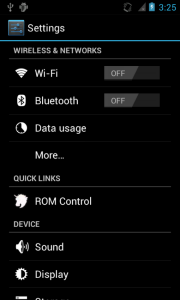
-
ROM નિયંત્રણ શોધો
AOKP ROM સેટઅપ શરૂ કરો, તેને સમાપ્ત કરો અને ROM કંટ્રોલ પર જાઓ. તમે તેને સેટિંગ્સમાં શોધી શકો છો. એકવાર તમે તેને ખોલી લો તે પછી, તમને યુઝર ઇન્ટરફેસ, કાર્યક્ષમતા, ટૂલ્સ અને સ્ટેટસ બારમાં વિભાજિત વિકલ્પો મળશે. શરૂ કરવા માટે સામાન્ય UI પર ટિક કરો.
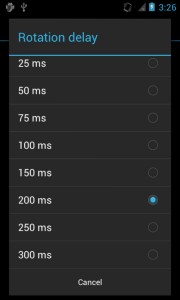
-
વિલંબ પરિભ્રમણ
તમે કેટલાક કાર્યોને બદલવા માટે સામાન્ય UI ને હેરફેર કરી શકો છો. સ્ક્રીનના તળિયે જાઓ અને રોટેશન વિલંબ શોધો. તમે સ્ક્રીનને પોટ્રેટથી લેન્ડસ્કેપ પર ઝડપથી સ્વિચ કરવા અને તેનાથી વિપરીત કરવા માટે આને બદલો છો.
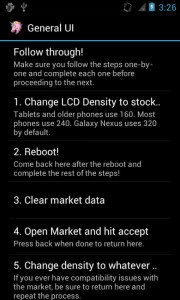
-
પિક્સેલ ઘનતા બદલવી
જ્યારે સામાન્ય UI માં, તમે LCD ઘનતાની સૂચિ પર પાછા આવી શકો છો. આ પિક્સેલની ઘનતા વધારીને અથવા ઘટાડીને તમારા ડિસ્પ્લેને બદલી શકે છે. ફક્ત ફ્લેશ કરેલી સૂચનાઓને અનુસરો. જ્યારે તમે ઉચ્ચ પિક્સેલ ઘનતા પસંદ કરો છો, ત્યારે સામગ્રી સ્ક્રીન પર ફિટ થશે. ઓછી ઘનતા પસંદ કરવાથી ચિહ્નો મોટા થશે.
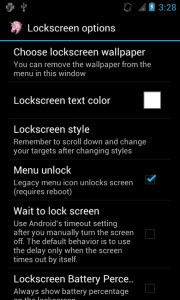
-
સ્ક્રિન લોક
ROM કંટ્રોલમાં, લોકસ્ક્રીન વિકલ્પ છે, તેને પસંદ કરો. આ ટેક્સ્ટના રંગ અને શૈલી સહિત તમારી લૉક સ્ક્રીનને કસ્ટમાઇઝ કરશે. જ્યારે તમે મેનૂ પર જાઓ છો, ત્યારે તમે લોકસ્ક્રીન કેલેન્ડરને સક્ષમ કરવાનું પસંદ કરી શકો છો. આમ કરવાથી ફોન લૉક હોય ત્યારે પણ તમારી શેડ્યૂલ કરેલી એપોઇન્ટમેન્ટ પ્રદર્શિત થઈ શકે છે.
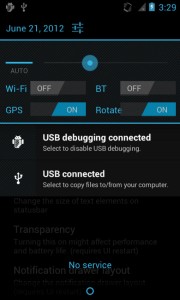
-
સ્ટેટસ બારને ટ્વિક કરો
તમે ROM કંટ્રોલની મદદથી સ્ટેટસ બાર સેટિંગ પણ બદલી શકો છો. AOKP તમારા ફોનની મુખ્ય સેટિંગ્સ ગોઠવીને તમને આમાં મદદ કરી શકે છે. તમે સ્ક્રીનની બ્રાઇટનેસ પણ બદલી શકો છો, WiFi અને Bluetooth મેનેજ કરી શકો છો.
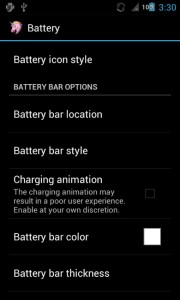
-
અન્ય સરળ ટ્વિક્સ
તમે સ્ટેટસ બારમાં જોવા મળતા નિશ્ચિત તત્વોને પણ ટ્વિક કરી શકો છો. દાખલા તરીકે, બેટરી આઇકોન પસંદ કરો શૈલી બદલી શકાય છે અને તમારી પાસે બેટરી પાવર પ્રદર્શિત કરવાની ઘણી અલગ રીતો હોઈ શકે છે.
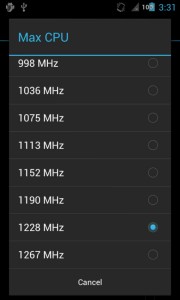
-
સત્તા માટે જવું
ROM કંટ્રોલ વડે, તમે તમારા ફોનના પ્રદર્શનને પણ બદલી શકો છો. મહત્તમ CPU પર ટિક કરો. આમ કરવાથી પ્રોસેસર ઓવરક્લોક થઈ શકે છે જેથી તે ઝડપથી ચાલશે. બુટ પર સેટ કરો પસંદ કરો જેથી કરીને તમે સેટિંગ્સ સાચવી શકો. હંમેશા યાદ રાખો કે ઓવરક્લોકિંગ તમારી બેટરીની કામગીરીને ટૂંકી કરી શકે છે.
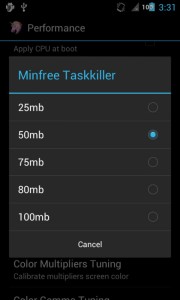
-
કેટલીક મેમરી રિલીઝ કરો
ખાસ કરીને જો તમારા ઉપકરણની મેમરી મર્યાદિત હોય તો તમે તમારી જગ્યાને મહત્તમ કરવા માટે કેટલીક મેમરી પણ છોડી શકો છો. ફ્રી મેમરી પસંદ કરો અને તમે કેટલી RAM ખાલી કરવા માંગો છો તે નક્કી કરો. વધુમાં, આ બેકગ્રાઉન્ડ એપ્સને બંધ કરશે.
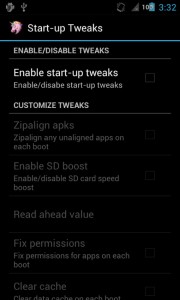
-
સ્ટાર્ટઅપ ટ્વિક્સ
સ્ટાર્ટ-અપ ટ્વિક્સની સ્ક્રીન ખોલો. આ તમને તમારો ફોન ખોલતાની સાથે જ કેટલાક કાર્યોને ચલાવવાની મંજૂરી આપશે. પછી Enable પર ટિક કરો જેથી કરીને તમે આ વિકલ્પને ઍક્સેસ કરી શકો. તેઓ તકનીકી હોઈ શકે છે જેથી બૂટ પ્રક્રિયા લાંબી થઈ શકે.
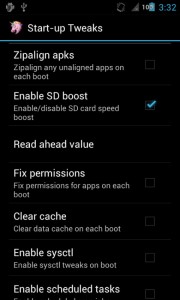
-
SD કાર્ડને ઝડપી બનાવો.
તમે તમારા SD કાર્ડની ઝડપ વધારી શકો છો અથવા વધુ સારી કામગીરી માટે તેને બૂસ્ટ પણ કરી શકો છો. 2048 અથવા 3072 તે પ્રોત્સાહન આપી શકે છે. સ્પીડમાં ફેરફાર તપાસવા માટે, તમે પ્લે સ્ટોર પરથી SD ટૂલ્સ એપ મેળવી શકો છો.
જો તમને પ્રશ્નો હોય અથવા તમે તમારા અનુભવને શેર કરવા માંગો છો, તો નીચે ટિપ્પણીઓ વિભાગમાં એક ટિપ્પણી મૂકો.
EP
[embedyt] https://www.youtube.com/watch?v=qzFWeCRD4H8[/embedyt]